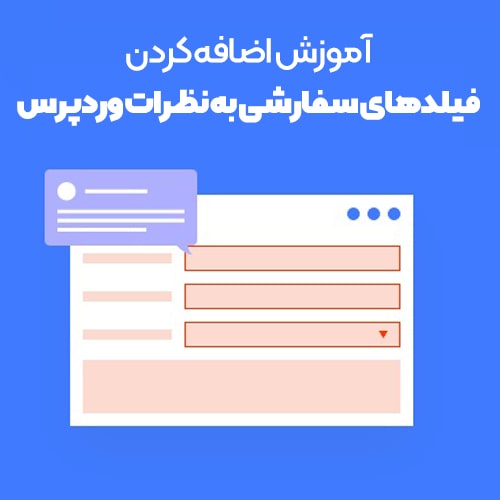برای شما هم پیش آمده است که بخواهید به فرم نظرات وردپرس فیلدهای سفارشی اضافه نمایید؟ می دانیم که افزودن فیلدهای سفارشی به فرم نظرات وردپرس بصورت عادی در تنظیمات وردپرس وجود ندارد و نیازمند یک آموزش روش کار است.
فرم نظرات پیش فرض وردپرس دارای چهار قسمت (نام، ایمیل، وب سایت و متن پیام) است. اما گاهی اوقات ممکن است بخواهید فیلدهای دیگری مانند رتبه بندی، گزینه چک باکس و غیره را اضافه کنید. راهکار افزودن فیلدهای سفارشی به فرم نظرات وردپرس در این مقاله بررسی شده است.
در این مقاله نحوه سفارشی سازی فرم نظر در وردپرس را با افزودن فیلدهای سفارشی به شما نشان خواهیم داد.
آنچه در این مقاله می خوانید :
چرا باید فیلدهای سفارشی به فرم نظرات وردپرس اضافه کرد؟
به طور پیش فرض، فرم نظر وردپرس نام، آدرس ایمیل و وب سایت بازدید کننده را می خواهد. همچنین دارای قسمتی است که افراد میتوانند نظر خود را تایپ کنند، و یک کادر تأیید که بازدیدکنندگان میتوانند از آن برای ذخیره اطلاعات شخصی خود برای دفعه بعدی که نظری ارسال میکنند استفاده کنند.
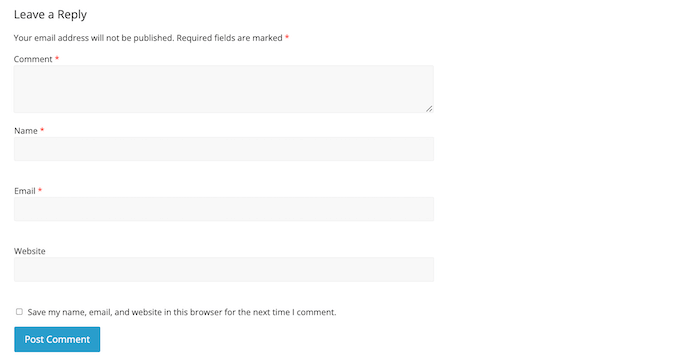
آیا این گزینه ها کم نیست؟ برای اکثر وب سایت های وردپرس، این گزینه ها کم نیست و عالی است. با این حال، گاهی اوقات ممکن است بخواهید فرم نظر وردپرس را سفارشی کنید تا اطلاعات بیشتری از بازدیدکنندگان خود جمع آوری کنید. پس همراه ما باشید.
آموزش افزودن فیلدهای سفارشی به فرم نظرات وردپرس می تواند به شما کمک کند بتوانید از مخاطبانی که از وبلاگ وردپرس شما بازدید می کنند اطلاعات بیشتری کسب کنید، بنابراین می توانید تجربه بهتری برای آنها فراهم کنید.
فیلدهای سفارشی همچنین می توانند بخش نظرات شما را جذاب تر و زنده تر کنند. به عنوان مثال، ممکن است از بازدیدکنندگان اطلاعاتی بخواهید که باعث ایجاد بحث و بحث در بخش نظرات سایت شما شود.
یا اگر از نظرات برای بررسی استفاده می کنید، ممکن است بخواهید که کاربران امتیاز را در نظرات اضافه کنند.
نحوه افزودن فیلدهای سفارشی به فرم نظرات وردپرس
سریعاً به سراغ آموزش افزودن فیلدهای سفارشی به فرم نظرات وردپرس می پردازیم.
ساده ترین راه برای افزودن فیلدهای سفارشی به فرم نظر وردپرس استفاده از افزونه فیلدهای نظرات وردپرس ( WordPress Comments Fields ) است. برای دانلود این افزونه از لینک زیر استفاده نمایید .
این افزونه به شما امکان می دهد طیف وسیعی از فیلدهای مختلف را به فرم های نظر خود اضافه کنید، از جمله چک باکس ها، دکمه های رادیویی و منوهای کشویی و هر مورد دیگر…
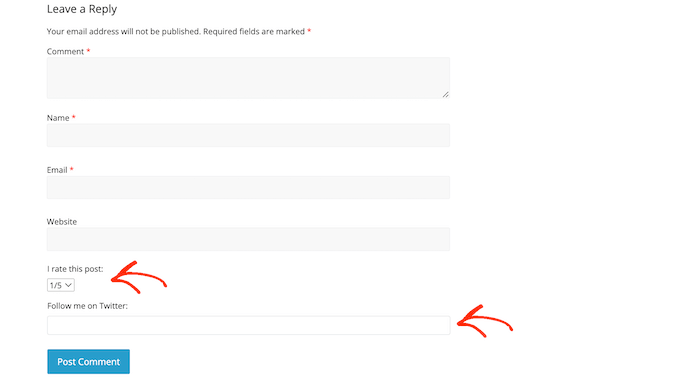
تمام اطلاعاتی که بازدیدکنندگان در هنگام نظر دادن در سایت ، در فیلدهای سفارشی وارد می کنند به عنوان بخشی از نظر منتشر شده آنها ظاهر می شود. به همین دلیل است که ایده خوبی است که از استفاده از فیلدهای نظر سفارشی برای جمع آوری اطلاعات حساس از بازدیدکنندگان خود استفاده نمایید.
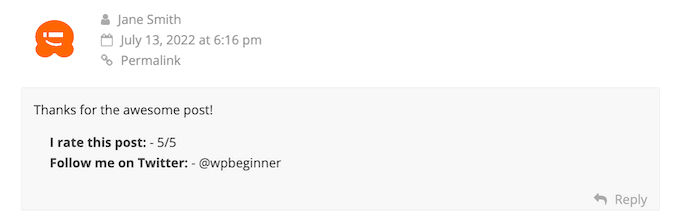
پس تا اینجای کار متوجه این مورد شدیم که با استفاده از افزونه WordPress Comments Fields می توان با امکانات آن افزودن فیلدهای سفارشی به فرم نظرات وردپرس را انجام داد. اما در ادامه آموزش استفاده از این افزونه را ارائه می دهیم.
آموزش افزونه WordPress Comments Fields برای افزودن فیلدهای سفارشی
بعد از دانلود و نصب این افزونه WordPress Comments Fields که می توانید از مخزن وردپرس هم انجام دهید، به بخش نظرات رفته و سپس گزینه Comment Fields را باز نمایید و بر روی Add field کلیک نمایید.
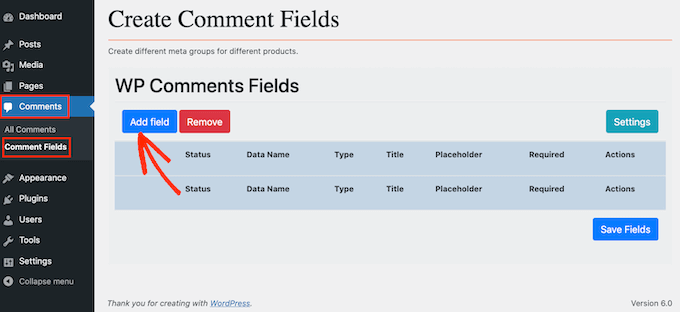
زمانی که بر روی گزینه Add field کلیک نمایید می توانید نوع فیلد مدنظر را انتخاب نمایید. انتخاب های شما شامل فیلدهای نوشتاری، چک باکس ها و دکمه های رادیویی است. مانند تصویر زیر.
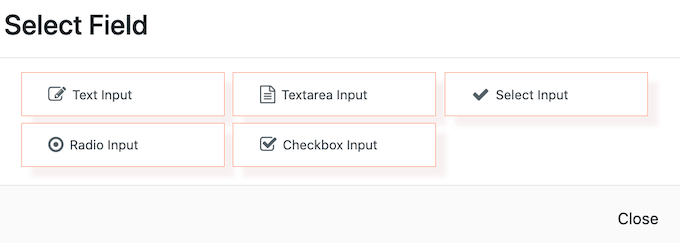
پس از انجام این کار، تنظیمات بیشتری را مشاهده خواهید کرد که در آن می توانید فیلد سفارشی را پیکربندی کنید. برای شروع، باید یک برچسب ایجاد کنید. این مورد در بالای فیلد نظر سفارشی شما نمایش داده می شود و به بازدیدکنندگان اجازه می دهد تا بدانند که انتظار دارید چه اطلاعاتی را وارد کنند.
می توانید برچسب خود را در قسمت “عنوان” تایپ کنید. همانطور که تایپ می کنید، افزونه فیلد «Data name» را به طور خودکار پر می کند. (بهتر است این بخش انگلیسی نوشته شود و از متن فارسی استفاده نشود)
نام داده یا Data name به شما کمک میکند این اطلاعات را زمانی که در مکانهای دیگر استفاده میشود شناسایی کنید، برای مثال در هر اعلانهای ایمیلی که تنظیم کردهاید. پس حتماً دقت نمایید برای عدم ایجاد تداخل، آن را انگلیسی بنویسید.
شما می توانید بجای متن پیشفرضی که بصورت اتوماتیک در Data name تکمیل می شود را به یک متن دلخواه تغییر دهید.
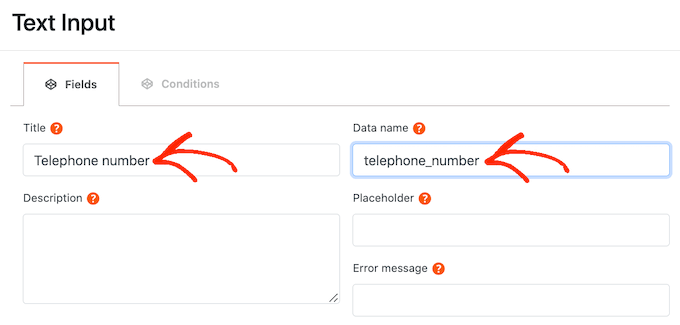
پس از انجام این کار، می توانید یک توضیح اختیاری را در قسمت “Description” تایپ کنید.
این در کنار عنوان فیلد نشان داده خواهد شد. با در نظر گرفتن این موضوع، میتوانید از توضیحات برای ارائه اطلاعات اضافی در مورد فیلد سفارشی استفاده کنید، مانند اینکه چرا به این اطلاعات از بازدیدکننده نیاز دارید.
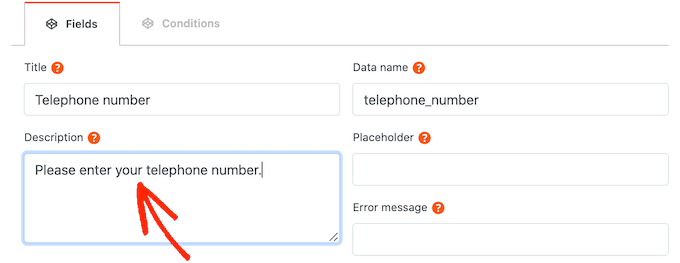
همچنین می توانید حداقل و حداکثر محدودیت را برای تعداد کاراکترهایی که بازدیدکننده می تواند در فیلد سفارشی تایپ کند تعیین کنید. به این ترتیب می توانید بازدیدکنندگان را تشویق کنید تا اطلاعات صحیح را وارد کنند و در عین حال به مبارزه با اسپم نظرات در وردپرس کمک کنید.
برای مثال، اگر یک فیلد سفارشی ایجاد میکنید که بازدیدکنندگان میتوانند شماره تلفن خود را تایپ کنند، تعیین که حداقل 11 و حداکثر هم 11 کاراکتر عددی وارد شود.
برای تنظیم این محدودیت های اختیاری، مقادیر خود را در کادرهای “Max Length” و “Min Length” تایپ کنید.
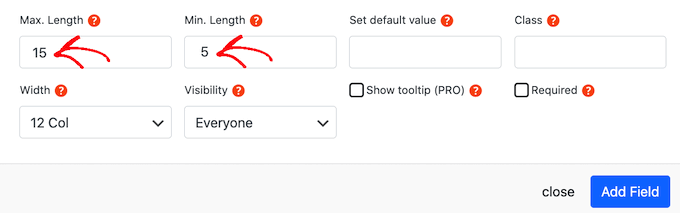
ادامه آموزش افزونه WordPress Comments Fields برای افزودن فیلدهای سفارشی
به طور پیش فرض، هرکسی که از سایت شما بازدید می کند، این فیلدهای اضافی ایجاد شده برای دیدگاه ها در وردپرس را مشاهده می کند. با این حال، گاهی اوقات ممکن است بخواهید فقط به افرادی که نقش کاربری خاصی دارند، فیلد سفارشی را نشان دهید.
به عنوان مثال، اگر یک سایت عضویت وردپرس ایجاد کرده اید، ممکن است بخواهید فیلد سفارشی خود را فقط به اعضای ثبت نام شده نشان دهید.
برای محدود کردن این فیلد به اعضا یا مهمانان، کافی است منوی بازشو «Visibility» را باز کنید و سپس روی «Only members» یا «Only Guests» کلیک کنید.
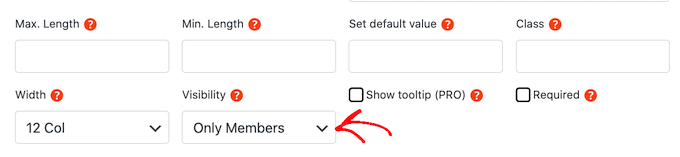
گزینه دیگر این است که فیلد سفارشی را فقط به افرادی نشان دهید که نقش کاربری خاصی دارند.
برای انجام این کار، منوی بازشو «Visibility» را باز کنید و سپس روی «By Role» کلیک کنید. این یک فیلد جدید اضافه میکند که میتوانید نقش کاربر را تایپ کنید. برای اضافه کردن چند نقش کاربر، کافی است هر نقش را با یک کاما جدا کنید.
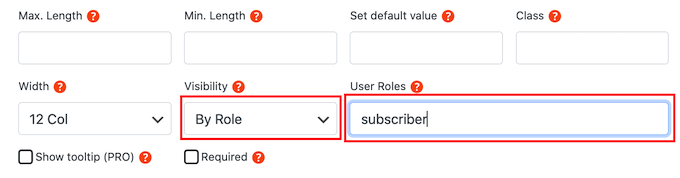
قبل از اینکه بازدیدکننده شروع به تایپ در فیلد سفارشی کند، ممکن است بخواهید یک مقدار مکان نگهدار را نشان دهید. این می تواند به افراد کمک کند تا بفهمند چه اطلاعاتی برای تایپ در قسمت نظرات سفارشی نیاز دارند.
میتوانید مقدار جایبانی خود را در فیلد «Placeholder» تایپ کنید.
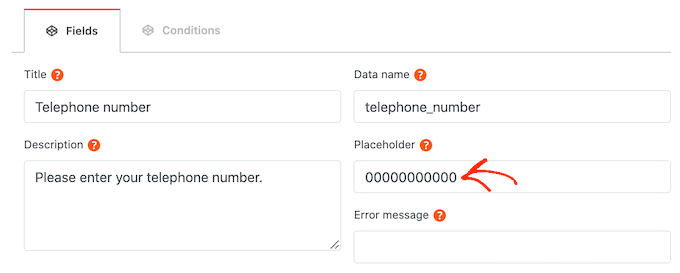
اگر بازدیدکننده چیزی را در قسمت سفارشی وارد نکرد، ممکن است بخواهید به جای آن از یک مقدار پیش فرض استفاده کنید. برای مثال، ممکن است یک چک باکس ایجاد کنید که به طور پیشفرض روی «انصراف» تنظیم شده باشد.
میتوانید یک مقدار پیشفرض را در قسمت «Set default value» تایپ کنید.
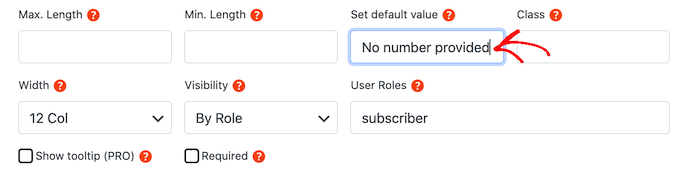
همچنین می توانید فیلدهای سفارشی خود را اختیاری و یا اجباری کنید ، برای این مورد Required را تیک بزنید مانند تصویر زیر.
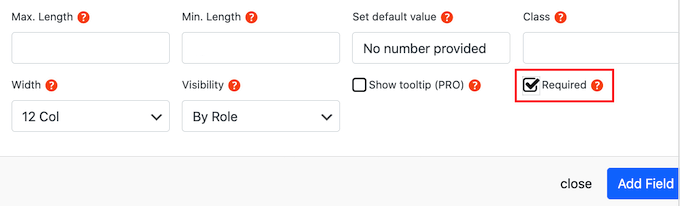
در افزونه WordPress Comments Fields که برای افزودن فیلدهای سفارشی به فرم نظرات وردپرس استفاده شد، گزینه های دیگری هم وجود دارد که در صورت تمایل استفاده نمایید.
در نهایت پس از انجام تنظیمات، بر روی گزینه Add Field کلیک نمایید تا تنظیمات شما ذخیره شود. پس از ذخیره به پنجره قبلی برگشت داده می شود و برای اعمال تنظیمات دقت نمایید که منو کشویی Status روشن باشد و بر روی Save Fields کلیک نمایید.
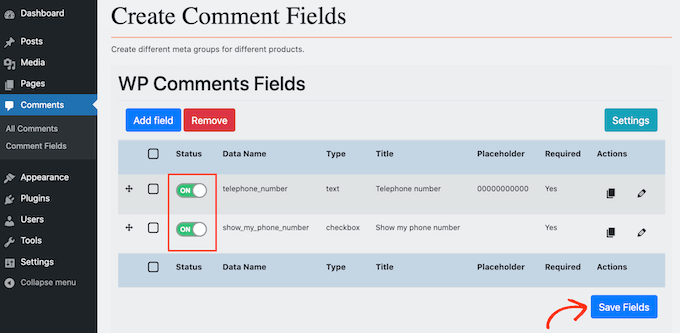
خلاصه ای از مقاله افزودن فیلدهای سفارشی به فرم نظرات
در این مقاله بصورت کامله به فزودن افیلدهای سفارشی به فرم نظرات وردپرس بواسطه افزونه WordPress Comments Fields پرداختیم و یاد گرفتیم که چطور فیلد های سفارشی دلخواه به بخش دیدگاه وردپرس اضافه نماییم. پس بنابر این برای اضافه کردن فیلدهای سفارشی به فرم نظرات وردپرس باید از افزونه استفاده کرد.
سایت کانفیگ وردپرس ارائه دهنده خدمات افزایش امنیت وردپرس از شما دعوت می کند برای افزایش و بالا بردن امنیت سایت خود از معرفی کاملترین روشهای بالا بردن امنیت وردپرس دیدن بفرمایید. همچنین در صورتی که نیاز به خدمات افزایش امنیت وردپرس داشته باشید ، می توانیم در خدمت شما باشیم.
در صورتی که به هردلیلی و یا سایت شما ویروسی شد، می توانید از خدمات پاکسازی سایت هک شده و ویروسی بصورت تخصصی در این خدمات بدون از بین رفتن اطلاعات سایت، سایت هک شده و ویروسی پاکسازی می شود و پس از آن خدمات افزایش امنیت وردپرس بر روی آن اجرا می شود.
– لینک های زیر نیز ممکن است برای مطالعه مناسب باشد.
- نحوه رفع مسدود شدن حساب گوگل ادز (google Ads) با 3 روش
- هک از طریق تزریق کد یا URL Injection و نحوه مقابله با آن
- بهترین افزونه امنیتی وردپرس
- افزونه وردفنس – بررسی تخصصی و معرفی کامل افزونه Wordfence
- چرا نباید از اس اس ال رایگان استفاده کرد
منبع مقاله افزودن فیلدهای سفارشی به فرم نظرات وردپرس : سایت wpbeginner